Staff 長谷川です。
3Dプリンタって、一時の過渡期も過ぎて市民権を得たように思っていたけど、初めて見ると言う人も結構います。
当然、どのようにプリントされるのかも初めて。
なので、少しでも多くの方に使って頂きたいと思いまして、初めて操作される方の為に操作方法を簡単にご説明します。
尚、3Dプリンタにとって最大の課題はデータを作成する事でしょう。
データは3DCADや、3DCGを使って作成します。既製品データでよければホームページを検索すると結構落ちてます。
これを使うのも手ですが、やっぱ自分でデザインしたいですよね。
そうなんです。データを作る事が最も大きな壁となりますよね
アプリを操作してデータ作成する方法はとてもWEBでは紹介しきれないので今後セミナーを企画していきます。
この機会にCG、CADを覚えたいと思っている方はご参加ください。
ちなみに私の本業は3DCG作成です。
ご紹介できるアプリは
3DCAD
Fusion360(free利用可),sketchup make(free利用可)
3DCG
MODO(期間限定 DEMO版あり。FOUNDRY社)
尚、データ作成も有償でお受けいたします。
と言う事で、今回はデータがある前提でどのようにプリントされるのかをまずはご紹介します。
当LabにあるZortaxを例にご紹介します。
1.データのレイアウト調整
3DCADや、3DCGでデータを作成したらOBJ,STL形式でデータを保存します。
そのデータをZortrax純正のUtilityであるZ-suiteでレイアウトしていきます。
データを読み込ませるとこんな感じになります。
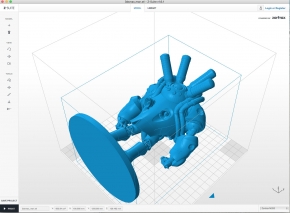
ここから必要であればサイズ、出力解像度、方向の調整をしていきます。
サイズ、出力解像度は出力時間に最も影響するので利用目的などを考えて設定してください。
3Dプリントはそのままの形で出てくるものだと思っている方も多いのですが、サポート材と言うものが必要になります。
ユーザーがデータ作成上で加工する必要は無いのですが、Z-suite側で自動で設定してくれます。
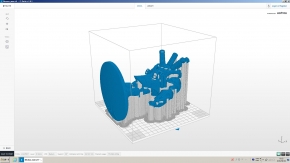
それがこれ。bodyの下の白い部分がサポート材です。
注意したいのが出力する向きによってサポート材の量が大幅に変わってくること。当然、使用する材料量も変わってきますので注意してください。
2.出力

実際の出力はこんな感じです。
空間に浮いている部分の下部にサポート材がある事が分かるかと思います。
3.サポート材除去

うーん。これが楽しいと言う人、辛いと思う人。本当に分かれます。
私は楽しい派です。プラモデルのバリ取りだと思ってください。
4.割れても大丈夫

細い部分などは割れてしまう事もあります。又、入り組んだ所にサポート材が入ってしまっている所はあえて分解する事があります。
3DプリンタにはABS樹脂、PLA樹脂など何種類かありますが、それぞれの樹脂にあった接着材がありますのでそれを使えばしっかり接着しますのでご安心を。
ZortraxはABSのみなのでこの接着材で。
5.できた!
フイギュア完成です。
